Comment déverrouiller la souris sur un ordinateur portable Lenovo ?
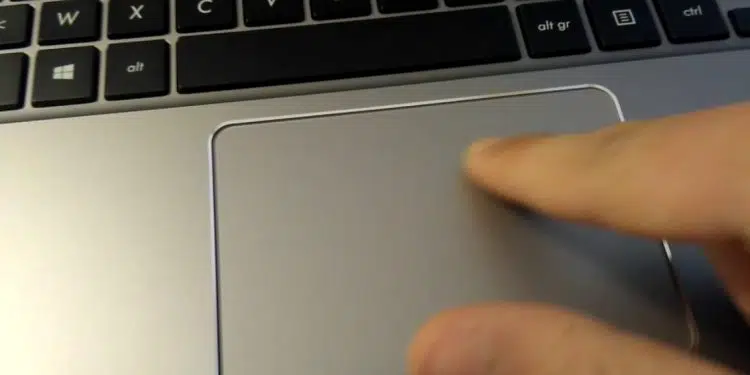
Lenovo ThinkPad est un nombre très populaire d’ordinateurs en raison de la haute qualité de fabrication présentée par ces appareils, ainsi que d’autres ajouts très intéressants qui ne se trouvent pas dans d’autres modèles, tels que le joystick. Dans cet article, nous expliquons comment vous pouvez résoudre le problème qui empêche la souris de fonctionner lorsqu’elle est connectée à votre ordinateur portable Lenovo ThinkPad d’une manière très simple.
Plan de l'article
Passer en revue les paramètres du pavé tactile avec Windows 10
Tous les ordinateurs portables modernes, y compris bien sûr Lenovo ThinkPad, sont livrés avec un outil de configuration de pavé tactile , que nous pouvons utiliser pour configurer d’une manière très simple, nous voulons connecter à la fois le pavé tactile et la souris, lorsque nous avons les deux appareils connectés à l’ordinateur.
A lire en complément : Les dernières évolutions en matière de cybersécurité : ce qu'il faut savoir
Cela signifie que nous pouvons configurer votre Lenovo ThinkPad, de sorte que le pavé tactile cesse de fonctionner automatiquement lorsque nous connectons une souris USB à vous. Nous pouvons également le configurer pour que l’ordinateur continue à fonctionner avec le pavé tactile, et non avec la souris que nous avons connectée, quelque chose qui peut être très utile si vous ne voulez pas vous connecter et déconnecter la souris à chaque fois.
Windows 10 facilite plus que jamais la gestion du pavé tactile et de la souris d’un ordinateur portable. Pour modifier le comportement de ces périphériques, nous avons juste besoin d’accéder au menu « Paramètres » de Windows 10. Ce menu est parfaitement accessible grâce à l’icône en forme d’engrenage que vous trouverez dans le menu Démarrer.
Lire également : Comment connecter une souris sans fil Logitech m310 ?
Une fois à l’intérieur de l’application de configuration Windows 10, vous devez aller à la section « Périphériques », puis cliquez sur « Touchpad ». Vous trouverez une option qui vous permet de choisir si vous souhaitez que le pavé tactile de votre Lenovo ThinkPad reste actif ou non, lorsque vous connectez un Souris USB pour ordinateur portable.
Si vous ne voyez pas l’option que nous avons indiquée, cliquez sur « Options supplémentaires de la souris » et trouvez-la à l’intérieur.
Utilisez le logiciel Lenovo pour configurer votre souris
Lenovo met également à la disposition des utilisateurs de son logiciel ThinkPad assez complet, qui vous permet de gérer les paramètres de la souris et du pavé tactile de l’ordinateur.
Utiliser le joystic Lenovo ThinkPad comme souris
Le joystick est l’un des éléments les plus caractéristiques de la série Lenovo ThinkPad. C’est un petit périphérique généralement rouge , généralement placé au centre du clavier de l’ordinateur, et il sert à contrôler le pointeur comme s’il était une souris.
Vous pouvez même utiliser ce petit joystick, que le pavé tactile ou la souris que vous avez connecté à votre Lenovo ThinkPad aient cessé de fonctionner pour une raison quelconque. De cette façon, vous pouvez continuer à utiliser les outils de configuration de votre ordinateur pour essayer de résoudre le problème.
Utilisez les raccourcis clavier pour activer et désactiver le pavé tactile de votre Lenovo ThinkPad
Les ordinateurs portables Lenovo ThinkPad activent et désactivent également le pavé tactile intégré sur votre ordinateur à l’aide d’une combinaison de touches. Généralement, les combinaisons Fn F5, Fn F6 et Fn F8 sont utilisées. Si ces combinaisons ne fonctionnent pas sur votre modèle, veuillez consulter le manuel officiel du fabricant pour plus d’informations.
Voici notre article sur les meilleures solutions pour remettre votre souris au travail sur votre Lenovo ThinkPad normalement. Rappelez-vous que vous pouvez le partager avec vos amis sur les réseaux social afin que vous puissiez aider plus d’utilisateurs qui ont besoin de le faire.







